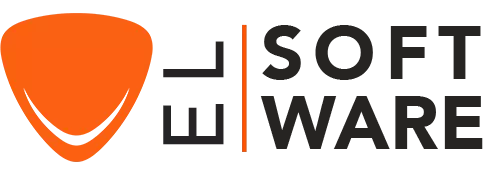Descargar, Instalar y Activar Office 2024 ISO
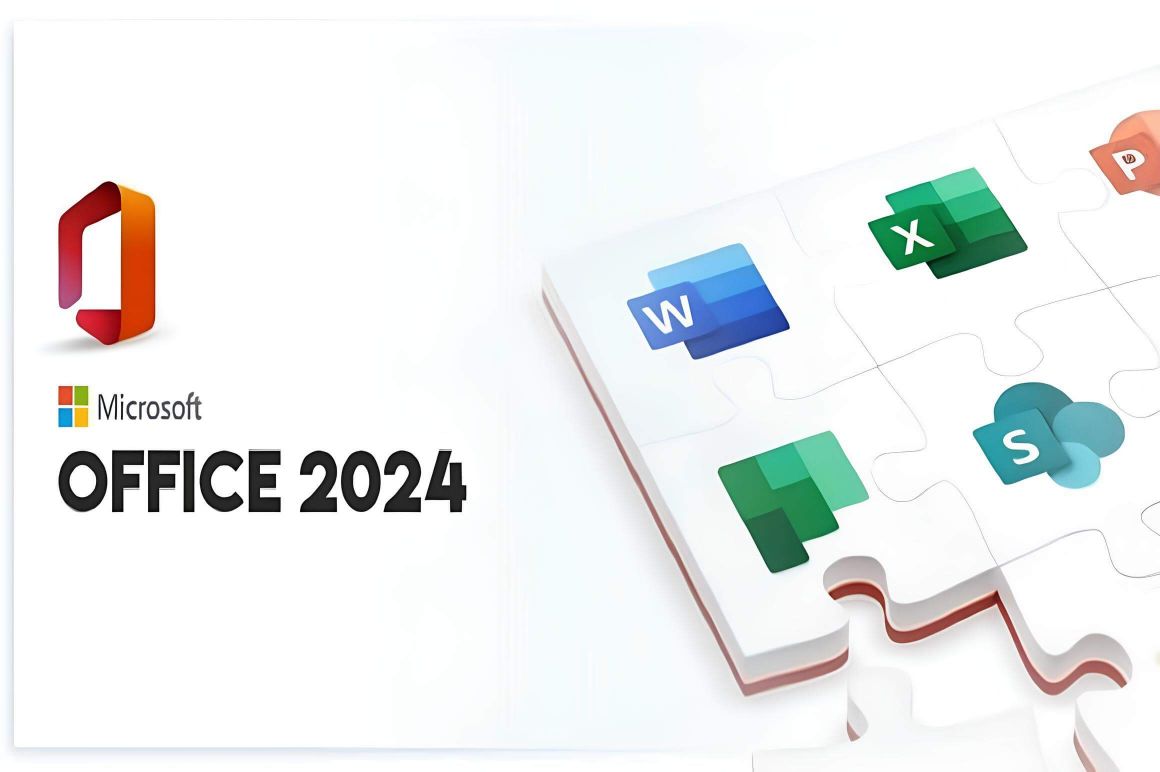
-
Introducción:
¿Desea descargar Office 2024 en formato ISO, instalarlo fácilmente y activarlo para acceder a todas sus funcionalidades? Esta guía le acompaña paso a paso para tener éxito en cada etapa del proceso. Con el archivo ISO de Office 2024, obtendrá una versión completa y rápida de instalar, ideal para los usuarios que desean acceder a herramientas de Microsoft como Word, Excel, PowerPoint y Outlook. Descubra aquí cómo descargar Office 2024 ISO, instalarlo en su dispositivo y activarlo para comenzar a utilizar esta suite de productividad indispensable.
-
Requisitos del Sistema
Archivo de descarga de Office 2024.
Sistema Operativo: Windows 10, Windows 11, Windows Server 2019 y Windows Server 2022.
-
Pasos a Seguir
Descargar Office 2024
-
Tan pronto como haya recibido su pedido de Office 2024, acceda al enlace de descarga incluido en el correo electrónico de confirmación para iniciar la descarga. Asegúrese de tener una conexión a internet estable para descargar rápidamente el archivo ISO de Office 2024.

-
Una vez descargado el archivo de Office 2024, abra la carpeta de descargas para acceder al archivo ISO. Verifique que la descarga esté completa y que el archivo esté presente. Posteriormente, podrá comenzar la instalación para disfrutar de todas las aplicaciones de Microsoft Office 2024 y maximizar su productividad.
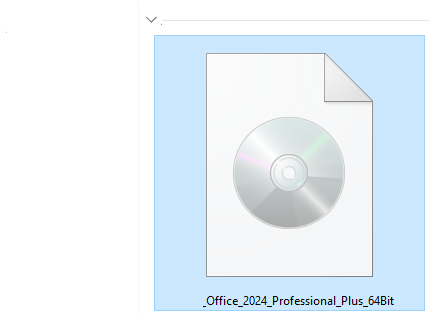
Instalar Microsoft Office 2024
-
Para montar el archivo de Office 2024, tiene dos métodos sencillos para elegir:
Método 1 :
Haga clic derecho en el archivo de Office 2024, luego seleccione "Montar" para abrir la carpeta de instalación. Esto creará una unidad virtual donde podrá acceder directamente a los archivos necesarios para iniciar la instalación de Office 2024.
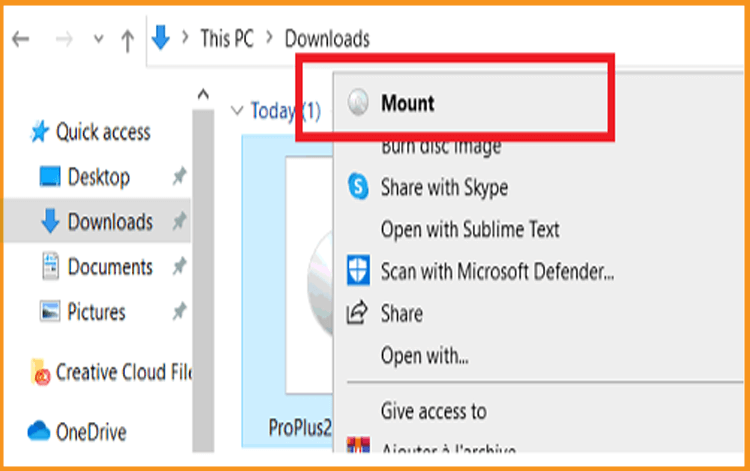
Método 2:
Haga clic derecho en el archivo de Office 2024, seleccione "Abrir con", luego elija "Explorador de Windows".
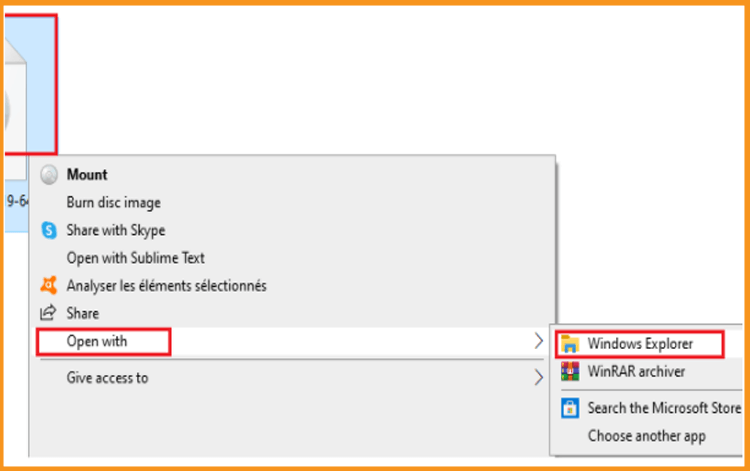
-
Se abrirá la carpeta de instalación. Haga doble clic en "Haga clic para ejecutar" para iniciar la instalación de Office 2024. Luego siga las instrucciones en pantalla para completar el proceso de instalación.
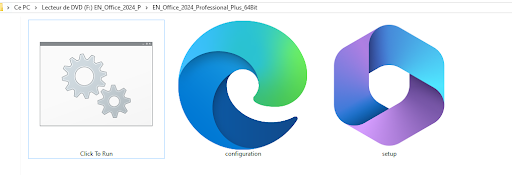
-
Espere hasta que el proceso de instalación de Office 2024 se complete. Esto puede tardar unos minutos, dependiendo del rendimiento de su computadora. Una vez finalizada la instalación, podrá comenzar a utilizar todas las aplicaciones de la suite.
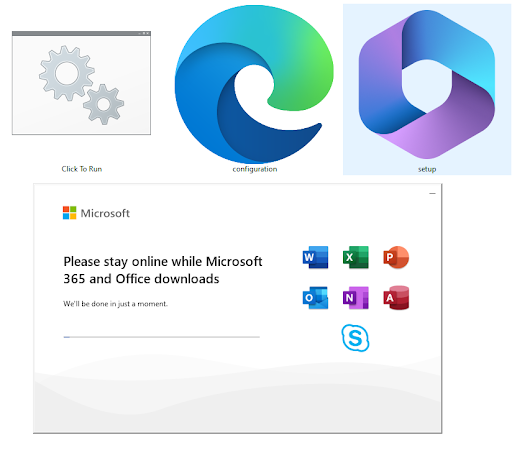
-
Office 2024 ahora está instalado. Haga clic en Cerrar.
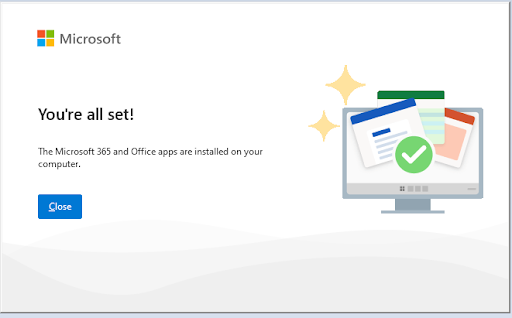
Activar Microsoft Office 2024 :
-
Para activar Microsoft Office 2024, abra cualquier aplicación de Office. Haga clic en el menú Inicio, luego escriba "Word", "Excel" o cualquier otra aplicación de la suite.
A continuación, un ejemplo concreto con Word 2024:
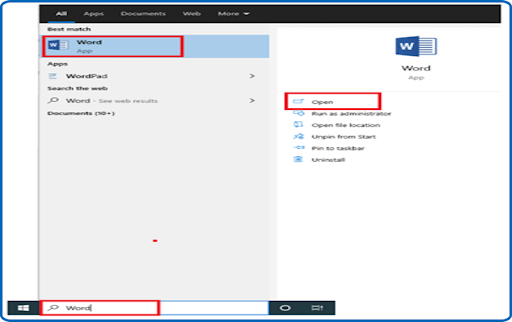
-
Haga clic en Documento en blanco, luego seleccione Archivo y finalmente Cuenta.
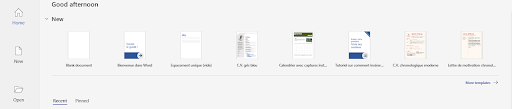
-
Para activar su Microsoft Office 2024, simplemente ingrese la clave de licencia (25 caracteres) y haga clic en "Siguiente".
Si encuentra un problema con la ventana de activación, siga los pasos a continuación: Haga clic en Documento en blanco, luego seleccione Archivo y vuelva a hacer clic en Cuenta.
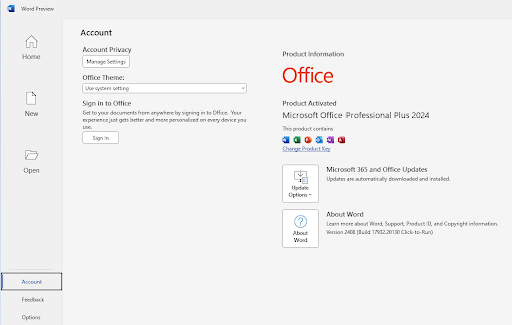
-
Ingrese su clave de activación (25 caracteres), luego continúe para activar su Microsoft Word 2024.
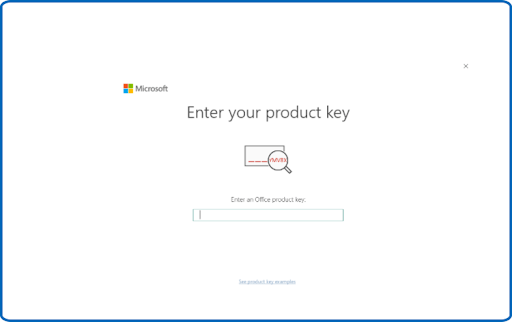
-
Su Microsoft Office 2024 ahora está instalado y activado.
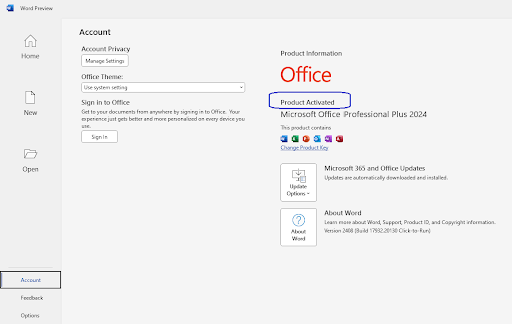
¡Felicidades! Su Microsoft Office 2024 está activado. Todas las aplicaciones de Office 2024 están ahora a su disposición sin ningún problema.
-
-
Ver También
Cómo instalar Word 2019